1、开启或关闭杂志锁屏
开启:进入“设置” > “桌面和个性化” > “杂志锁屏”,点击“开启杂志锁屏”。
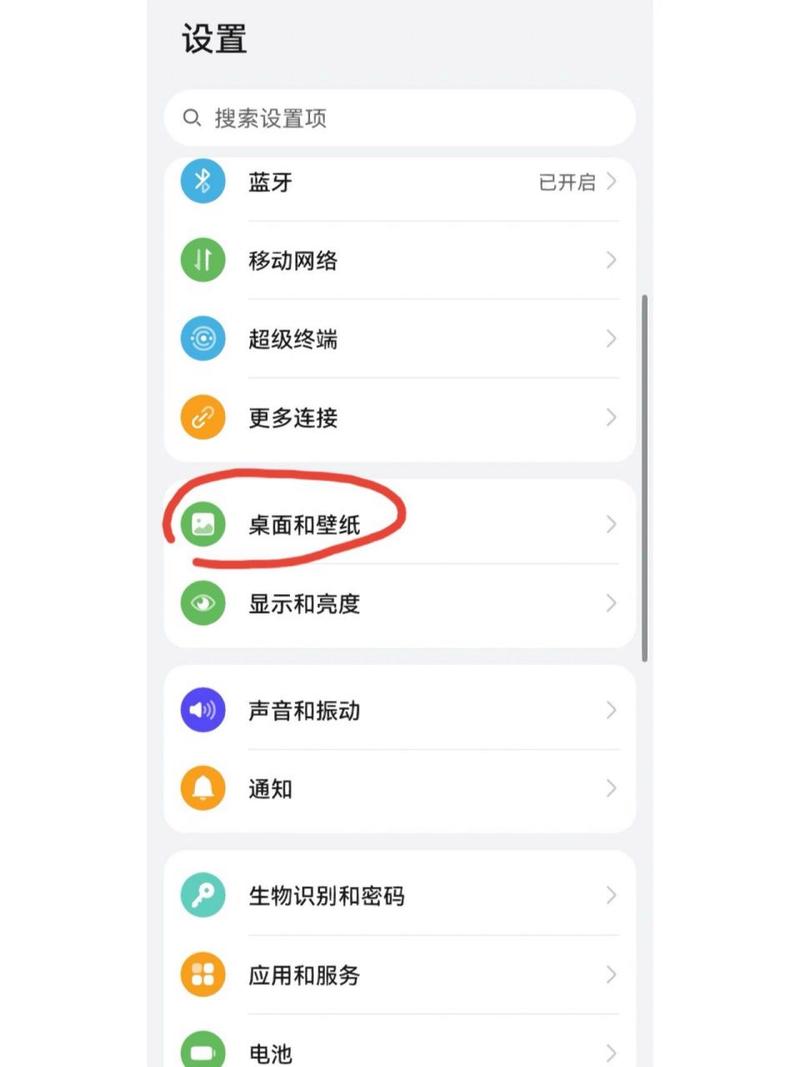
(图片来源网络,侵删)
关闭:同样在“设置” > “桌面和个性化” > “杂志锁屏”中,关闭“开启杂志锁屏”开关。
2、管理杂志锁屏图片
点亮屏幕后,从屏幕底部向上滑动,进入杂志锁屏管理界面。
锁定图片:点击屏幕右下方的四个点,选择“锁定”,亮屏时将不再切换杂志锁屏图片,再次点击可取消锁定。
移除图片:点击屏幕右下方的四个点,选择“不喜欢”,当前显示的杂志锁屏图片将被移除,自动更新时将不会再显示。
收藏图片:点击屏幕右下方的四个点,选择“收藏”,该图片不会被自动清理,并保存至图库。
**分享图片”:点击屏幕右下方的四个点,选择“分享”,然后选择需要的方式共享锁屏图片。
3、订阅杂志类型

(图片来源网络,侵删)
在“设置” > “桌面和个性化” > “杂志锁屏”中,根据个人喜好勾选或取消订阅杂志类型,如果您只想要显示自定义的图片,请取消所有杂志类型的订阅,并确保“兴趣选择”的首页个性化推荐已关闭,若已取消,且“更多设置”中“左右滑动添加至锁屏的图片”已开启,亮屏时则不会自动切换杂志锁屏图片。
4、添加本地图片作为杂志锁屏
进入“设置” > “桌面和个性化” > “杂志锁屏”,点击“+”,选择本地图片添加为杂志锁屏。
5、清理收藏的杂志锁屏图片
打开手机相册,进入“图库”页签,勾选要删除的杂志锁屏图片,长按并点击页面下方的“删除”。
就是华为杂志锁屏设置的详细步骤,你可以根据自己的需求进行个性化设置。

(图片来源网络,侵删)









评论列表 (0)